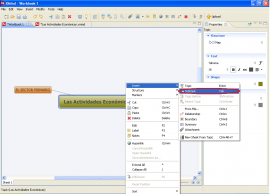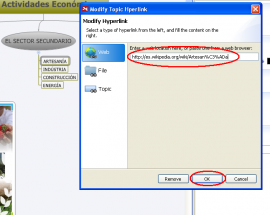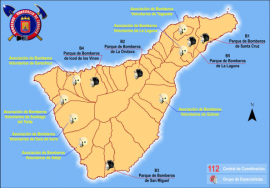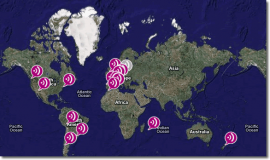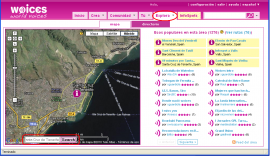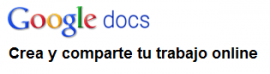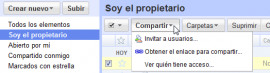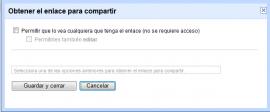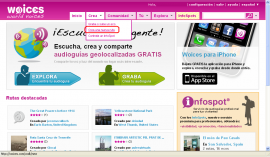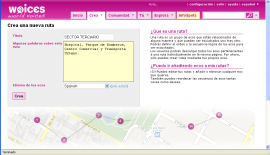- Sector servicios

- Presentación
- Objetivo y estructura de la Actividad TIC-Curricular
- Las actividades económicas: propuesta formativa para el profesorado
- Guía para el profesorado
- Actividad 1. Las actividades económicas
- Ejercicio 1. Tipos de actividad económica
- Ejercicio 1. Tipos de actividad económica
- Ejercicio 1. Creación de un mapa conceptual
- Ejercicio 2. El sector terciario
- Actividad 2. Los servicios
- Ejercicio 3. Selección de servicios
- Ejercicio 4. Creación de ecos
- Ejercicio 4. Creación de ecos
- Ejercicio 4. Creación de ecos
- Actividad 3. El turismo
- Ejercicio 5. Diseño de una ruta de viaje
- Ejercicio 5. Diseño de una ruta de viaje
- Ejercicio 6. Creación de una audioguía de viaje
- Ejercicio 6. Creación de una audioguía de viaje
- Programación de aula actividad TIC curricular
DIRECCIÓN: Narcís Vives
COLABORADORES:
- PRODUCCIÓN EJECUTIVA: Antonio Cara
- DIRECCIÓN CONTENIDOS: Antonio Cara
- DIRECCIÓN TÉCNICA: Maite Vílchez
- AUTORÍA: Marta Mallarach
- ADAPTACIÓN EUSKERA: Eskola 2.0
- MAQUETACIÓN: Miquel Gordillo y Maite Vílchez
Presentación
Presentación del taller
Iniciemos el trabajo con los materiales del Taller, planteando 5 cuestiones iniciales sobre el mismo.
¿Qué es una Actividad TIC-Curricular?
Es una estructura didáctica de enseñanza-aprendizaje diseñada para que el alumnado adquiera competencias curriculares y competencias TIC de una forma integrada. Una propuesta para que el/la profesor/a pueda formarse en competencias TIC, ensayar nuevas metodologías de trabajo con los alumnos y alumnas en el aula y disponer de las pautas para evaluar los dos ámbitos competenciales referidos: la adquisición de objetivos y contenidos curriculares junto con los tecnológicos, informacionales y comunicacionales (TIC).
¿ Por qué puede resultar de interés trabajar con una Actividad TIC-Curricular?
Porque el currículo de las materias es muy amplio y extenso y el tiempo de trabajo en el aula es escaso para poderlo desarrollar con amplitud. Porque las TIC no se pueden trabajar aisladamente del contexto curricular. Porque los alumnos y alumnas necesitan formarse en la escuela también en competencias TIC puesto que la Sociedad de la Información y el Conocimiento así lo demanda, y para ello, previamente, ha de formarse el/la profesor/a. Porque el/la docente necesita trabajar con modelos ejemplos inicialmente para, posteriormente, construir sus propias propuestas.
¿ Cómo se plantea este Taller?
Desde la perspectiva de facilitar al profesorado una experiencia de formación basada en el principio metodológico de “aprender haciendo” a través de una propuesta de Actividad TIC-Curricular. Las TIC y las metodologías asociadas a éstas únicamente pueden implementarse en el aula si previamente el/la educador/a las ha experimentado. Sin experiencia previa no es posible plantear con éxito procesos y actividades TIC en el aula.
¿En qué consiste la propuesta formativa?
En presentar al profesor/a una propuesta de Actividad TIC-Curricular que el/la educador/a previamente deberá preparar, conociendo y utilizando herramientas TIC web 2.0 gratuitas, que después aplicará en el aula con los alumnos y alumnas. De esta forma el/la docente, además de formarse en competencias y metodologías TIC, elaborará un producto educativo aplicable a su contexto docente.
¿Cómo se empieza?
Con ganas de conocer y practicar con los recursos TIC que vamos a utilizar.
Así que ¡adelante!
Objetivo y estructura de la Actividad TIC-Curricular
La finalidad de este material es mostrar un ejemplo de aplicación de las TIC en el aula, para el aprendizaje de contenidos curriculares y la adquisición de habilidades digitales.
Dado que nuestro objetivo es el trabajo específico de competencias TIC, en la propuesta de unidad didáctica, además de los objetivos de aprendizaje e indicaciones metodológicas, se han detallado especialmente las competencias digitales necesarias para llevarla a cabo no sólo por parte de los alumnos y alumnas sino también por parte del profesorado.
De ahí que el objeto central de este tutorial sea pautar y acompañar al/a la docente en el conocimiento y la práctica de las habilidades instrumentales, de tratamiento de la información digital o de comunicación virtual TIC que deberá aplicar en la preparación y en la realización de la unidad curricular propuesta.
Así pues, teniendo en cuenta estas premisas el tutorial ofrece:
-
Una guía para el profesorado, que acompaña paso a paso las tareas a desarrollar para la preparación y puesta en práctica de la actividad y contempla recomendaciones metodológicas sobre aspectos didácticos, curriculares y tecnológicos (documento Guía para el profesorado).
Referencias para acceder a tutoriales TIC “Eskola 2.0” que ayudarán a saber más sobre los programas utilizados.
-
Una propuesta formativa para el profesorado (sintetizada en el cuadro Propuesta formativa).
-
Una programación de aula con el detalle de objetivos y competencias curriculares y TIC (Programación de aula).
La propuesta se concreta en tres bloques de actividades:
ACTIVIDAD 1: las actividades económicas
A partir del diálogo y el debate sobre las actividades económicas, los alumnos y alumnas elaboran de forma grupal y orientados por el/la profesor/a un mapa conceptual sobre los tres sectores recuperando los conocimientos previos del sector primario y secundario. A continuación, de forma individual amplían el mapa conceptual profundizando en las características del sector terciario.
ACTIVIDAD 2: los servicios
Búsqueda de información sobre servicios de mi localidad (‘30) Creación de ecos de mi localidad (1h).
Los alumnos y alumnas en grupos de trabajo investigan sobre los servicios municipales que se ofrecen en su comunidad. Redactan y graban información en formato de audio sobre el servicio elegido con el fin de informar a otras personas sobre sus características. El audio creado se georeferenciará utilizando el servicio web Woices y formará parte de los ecos disponibles en dicha web.
ACTIVIDAD 3: el turismo
Enmarcada la tarea en las actividades ligadas al turismo, los alumnos y alumnas investigarán sobre sitios de interés turístico en su comunidad, grabarán un relato sobre dicho lugar y diseñarán una audioguía en Woices que propone un recorrido por todos los sitios investigados por la clase.
Las actividades económicas: propuesta formativa para el profesorado
ACTIVIDAD AULA | TAREAS A DESARROLLAR | MATERIALES Y RECURSOS TIC que necesitaremos | COMPETENCIAS TIC * que pondremos en práctica |
Actividad 1 |
Ejercicio 1. Elaboración de mapas conceptuales con XMind sobre Actividades económicas. Ejercicio 2. Preparar fuentes de información fiables sobre el sector terciario (manual, libro, páginas web) para el trabajo del alumnado. |
| G7. Realizar operaciones básicas con contenidos multimedia. D5. Identificar y evaluar recursos TIC que permitan: comprender y desarrollar contenidos de la disciplina (hechos, ideas, teorías, conceptos,) y establecer jerarquías y relaciones entre ellos. D9. Promover en los alumnos y alumnas la reflexión utilizando recursos TIC colaborativos que permitan revelar y clarificar conceptos. |
Actividad 2 | Ejercicio 3. Selección previa de sitios web sobre las características del Sector Terciario para el trabajo del alumnado. Ejercicio 4. Creación de ecos en Woices sobre los servicios en la comunidad. |
| D5. Identificar y evaluar recursos TIC que permitan: utilizar distintas formas de comunicación con géneros y sistemas de símbolos propios de la disciplina atendiendo a la audiencia y el contexto. D6. Utilizar recursos TIC que permitan explorar temas del mundo real y/o resolver problemas auténticos. C2. Diseñar, poner en práctica y evaluar experiencias que modelen y apoyen las políticas de uso aceptable de recursos TIC en el trabajo con los alumnos y alumnas. |
Actividad 3 | Ejercicio 5. Organizar un trabajo colaborativo con Googledocs para la recuperación de información. Ejercicio 6. Grabación de una audioguía en Woices (mapa sonoro) de diferentes lugares turísticos de la comunidad. |
| D4. Diseñar, poner en práctica y evaluar experiencias de aprendizaje para promover en los alumnos y alumnas habilidades para el siglo XXI tales como colaboración, trabajo en equipo, pensamiento crítico, resolución de problemas, empatía y creatividad utilizando recursos TIC. D5. Identificar y evaluar recursos TIC que permitan: utilizar distintas formas de comunicación con géneros y sistemas de símbolos propios de la disciplina atendiendo a la audiencia y el contexto. D6. Utilizar recursos TIC que permitan explorar temas del mundo real y/o resolver problemas auténticos. D14. Diseñar, poner en práctica y evaluar experiencias de aprendizaje que modelen y apoyen las estrategias de búsqueda y análisis de la información con especial énfasis en la información web. |
* Ítems enmarcados en la propuesta “Eskola 2.0” de competencias TIC para docentes. Extraídos del material anexo a este taller: Mapa competencial TIC para el profesorado.
El detalle de la programación de aula de la unidad se presenta en el apartado final de este documento. Para cada una de las actividades necesitaremos poner en práctica unas habilidades específicas. En el próximo apartado las detallamos y planificamos.
Guía para el profesorado
Esquema de trabajo
Actividad 1 Las actividades económicas | Ejercicio 1. Tipos de actividad económica | Ejercicio 2. El sector terciario |
Tareas de preparación
| Elaboración de mapas conceptuales con XMind | --- |
Trabajo con alumnos/as | Elaboración grupal de un mapa conceptual sobre actividades ecónomicas (‘30h) | Ampliación individual del mapa conceptual focalizando en el sector terciario (1h) |
Actividad 2 Los servicios | Ejercicio 3. Selección de servicios | Ejercicio 4. Creación de ecos |
Tareas de preparación | Selección previa de sitios web para el trabajo del alumnado | Creación de ecos con Woices |
Trabajo con alumnos/as | Búsqueda información sobre servicios de mi localidad (‘30h) | Creación de ecos de mi localidad (1h) |
Actividad 3 El turismo | Ejercicio 5. Diseño de una ruta de viaje | Ejercicio 6. Creación de una audio guía de viaje |
Tareas de preparación | Organizar un trabajo colaborativo con Googledocs | Diseñar una ruta en Woices |
Trabajo con alumnos/as | Selección de lugares de interés y búsqueda de información (1 h) | Grabación de la audioguía de viaje (2 h) |
Actividad 1. Las actividades económicas
EJERCICIO 1. Tipos de actividad económica
CONSIGNA
Iniciaremos la actividad dialogando con los alumnos y alumnas. Preguntaremos si creen que con las
actividades económicas de los sectores primario y secundario es suficiente para vivir en sociedad. Propondremos preguntas
para generar la discusión: ¿podríamos alimentarnos si las granjas produjeran alimentos, pero no hubiera forma de distribuirlos
entre la población?, ¿cómo podrían llegar los/as trabajadores/as a las fábricas si no hubiera medios de transporte?, ¿por
qué hay tanta diferencia entre el precio final de un producto y el coste inicial de la materia prima? |
Si es necesario recordaremos que las actividades del sector primario están relacionadas con el aprovechamiento de los recursos y que las actividades del sector secundario transforman esa materia prima en un producto elaborado. Comentaremos que las actividades que se desarrollan en el sector terciario no producen bienes materiales, como sucede en el sector primario o secundario, sino que son actividades que están al servicio de la población. Para promover la participación de los/as alumnos/as y pensar en ejemplos de este tipo de actividad pueden enumerar los trabajos o profesiones de familiares y entre todos situarlas en alguno de los sectores mencionados.
Mientras se desarrolla el debate podemos organizar la información relevante en un mapa conceptual que se proyecta con la PDI donde se distingue cada sector y los tipos de actividades económicas que se realizan en cada uno.
TAREAS DE PREPARACIÓN. Elaboración de mapas conceptuales con XMind
El mapa conceptual es una técnica para la representación del conocimiento a través de gráficos. Los gráficos del conocimiento son redes de conceptos. Las redes constan de "nodos" (puntos/vértices) y enlaces (arcos/ejes). Los "nodos" representan conceptos y los enlaces representan les relaciones entre los conceptos.
Los conceptos y a veces los enlaces se etiquetan. Los enlaces pueden ser, uni- o bidireccionales. Los conceptos y enlaces se pueden clasificar, por asociación, especificación o divididos en categorías tales como relaciones causales o temporales.
La creación de un mapa conceptual en el contexto escolar puede ayudar a:
-
generar ideas,
diseñar una estructura compleja y/o comunicar ideas complejas,
contribuir al aprendizaje integrando explícitamente conocimiento nuevo y antiguo,
evaluar la comprensión o diagnosticar la incomprensión,
explorar el previo conocimiento y errores de concepto,
-
fomentar el aprendizaje significativo para mejorar el éxito de los/as estudiantes,
cuantificar la comprensión de conceptos.
Para orientar el trabajo de los alumnos y alumnas en la elaboración de mapas conceptuales, crearemos junto a ellos un mapa conceptual para que les sirva a estos de guía para su actividad individual (ejercicio 2) y a la vez permitirá hacer una contextualización y un repaso sobre las actividades económicas a partir de sus conocimientos previos sobre el sector primario y secundario y de la orientación del/de la profesor/a. Para ello utilizaremos el programa XMind.
| XMind es un software libre para crear mapas conceptuales desarrollado por XMind Ltd. El programa dispone de una versión gratuita, que podemos descargar desde Internet. Entre las características básicas de XMind podemos destacar:
|
Registro en XMind, descarga e instalación
- Antes de descargar el programa, debemos registrarnos en la página web de XMind. http://www.xmind.net
- Una vez registrados, accedemos al apartado Download para seleccionar nuestro sistema operativo y descargar el archivo autoejecutable.
Si necesitas más ayuda para la descarga e instalación de XMind accede al tutorial formativo de "Eskola 2.0" CÁPSULA-TALLER TIC: Generar mapas conceptuales.
Ejercicio 1. Tipos de actividad económica
Utilizar XMind
-
Accedemos a XMind y haciendo doble clic en el área central de trabajo introducimos el primer recuadro y reemplazamos el texto ‘Central Topic’ por el concepto de partida, en nuestro caso 'Actividades económicas, a partir del cual generaremos los conceptos secundarios y sus relaciones.
-
En cualquier momento podemos cambiar el formato de un concepto. A través del panel derecho tenemos opciones disponibles, como por ejemplo, el tamaño, el tipo de letra, el color o la alineación del texto.
-
A partir de la lluvia de ideas y aportaciones de los alumnos y alumnas, iremos introduciendo conceptos secundarios ("subtopics"): para ello, nos dirigimos al concepto principal de las actividades económicas, pulsamos el botón derecho del ratón y en el menú desplegable seleccionamos la opción subtopic, tantas veces como subconceptos necesitemos.
-
Ahora se trata de escoger la estructura de mapa conceptual que mejor se ajuste a nuestra idea. Para ello, es preciso tener marcado el concepto principal, en nuestro caso “Las actividades económicas” y escoger en el menú de Properties la estructura que deseemos.
-
Tenemos ya una parte del trabajo realizado y es preciso guardarlo. Para almacenar nuestro mapa desplegamos el menú File y seleccionamos Save As, daremos el nombre al trabajo y lo guardaremos. Asimismo, podemos recuperar el documento desde el menú File y seleccionando Open.
-
Para seguir estructurando el conocimiento, añadimos a los tres sectores económicos las actividades que engloban y que definen cada uno de los sectores. De esta manera, vamos generando comunicación (trabajo grupal en clase), tratamiento de la información (organización) y competencia digital al aprender a utilizar un recurso TIC.
Ejercicio 1. Tipos de actividad económica
Añadir multimedia a un mapa conceptual
Añadir imágenes. Cuando creamos un mapa conceptual podemos complementarlo con imágenes asociadas a un concepto. Por ejemplo, vamos a añadir una imagen al concepto de sector primario. Seleccionamos el icono de imagen y escogemos la fotografía deseada.
Añadir hipernelaces. Otra de las posibilidades que ofrece XMind es añadir a un concepto, hiperenlaces, ya que lleva incorporado un navegador web, de forma que los contenidos de la red pueden añadirse fácilmente a nuestros mapas conceptuales. Si queremos añadir un hiperenlace al concepto del sector secundario, por ejemplo, primero debemos copiar la dirección web con elbotón derecho del ratón.
- Aparecerá al lado del concepto un icono marcando el enlace web que permitirá al alumno/a obtener más información.
Añadir sonido. La versión XMind 2008, nos permite además otro recurso como el de realizar enlaces de sonido, a partir de una grabación personalizada. A continuación se muestra la ventana Audio Notes para poder registrar el sonido deseado.
Si necesitas más ayuda para utilizar XMind accede al tutorial formativo de "Eskola 2.0" CÁPSULA-TALLER TIC: Generar mapas conceptuales.
Ejercicio 1. Creación de un mapa conceptual
TRABAJO CON EL ALUMNADO. ELABORACIÓN GRUPAL DE UN MAPA CONCEPTUAL SOBRE ACTIVIDADES ECÓNOMICAS (‘30H)
Utilizando la pizarra digital (PDI) se proyecta el mapa conceptual con la estructura básica que muestra los títulos de los 3 sectores.
Vamos a reorientar las aportaciones de los alumnos y alumnas, hasta obtener un listado, sobre distintos tipos de actividades característicos de alguno de los 3 sectores. A medida que se van mencionando se van añadiendo "subtopics" al mapa conceptual. Durante la actividad se puede invitar a distintos alumnos y alumnas a que completen en el ordenador el cuadro conceptual para que experimenten y se familiaricen con el uso del programa XMind.
Es deseable que al finalizar la lluvia de ideas, se disponga de un campo semántico que incluya conceptos tales como: agricultura, ganadería, artesanía, industria, construcción, sanidad, educación, televisión, comercio, transporte, etc. Organizados cada uno en el sector correspondiente.
Si se considera apropiado, se puede mostrar también cómo insertar una imagen que ilustre alguno de los conceptos, un sonido o un hiperenlace que amplíe la información de alguno de ellos.
Esta primera actividad da un margen muy amplio de trabajo en equipo y a la vez, de atención a la diversidad, ya que permite aprender construyendo conocimiento de manera colaborativa.
Finalmente, se podría ampliar el mapa conceptual teniendo en cuenta la emergencia del sector cuaternario, que incluye los servicios altamente intelectuales tales como investigación, desarrollo e innovación.
Ejercicio 2. El sector terciario
CONSIGNA
| Los alumnos y alumnas deberán ampliar el mapa conceptual realizado en forma grupal, focalizando en las características del sector terciario. El/la docente puede buscar previamente textos con información en libros, manuales o en Internet. Una posible fuente de información podría ser: http://www.geografo.info/geografia/terciario/caracteristicas.htm http://es.wikipedia.org/wiki/Sector_servicios En función de las características y manejo que tengan los alumnos y alumnas del tema, se podrá pautar en mayor medida la tarea indicando la información precisa que deben buscar y organizar en el mapa conceptual. |
TRABAJO CON LOS ALUMNOS: AMPLIACIÓN INDIVIDUAL DEL MAPA CONCEPTUAL FOCALIZANDO EN EL SECTOR TERCIARIO (1H)
De forma individual o por parejas, los alumnos y alumnas abrirán el archivo de XMind. Con la primera estructura generada de forma grupal, van a completar el mapa conceptual ampliando las características del sector terciario.
Podemos orientar a nuestro alumnado proponiendo una posible estructura que profundice en las actividades del sector terciario ya incluidas en el ejercicio anterior. Por ejemplo, si se mencionó el comercio, se puede ampliar la descripción identificando que puede ser al interior o al exterior del país, y derivar de allí los conceptos de exportación e importación. Si partimos del transporte, se puede ampliar en los distintos tipos de transporte (marítimo, terrestre, aéreo), y comentar qué implica cada uno de ellos, etc., o desarrollar el concepto de transporte de mercancía o de pasajeros.
Parte del resultado final, del producto elaborado por los alumnos y alumnas, podría ser el ejemplo siguiente, donde se incluyen dos hiperenlaces web como muestra (Gastronómico y de Animación):
Actividad 2. Los servicios
EJERCICIO 3. Selección de servicios
CONSIGNA
Se trata de dialogar con los alumnos y alumnas sobre qué servicios utilizan con frecuencia y se buscará luego en Internet las características más significativas los servicios elegidos: localización, tipo de producto o servicio, si es público o privado… Una posible consigna para el ejercicio podría ser: |
Realizaremos una pequeña investigación sobre qué servicios pueden encontrarse en tu localidad, a qué grupo pertenecen y qué tipo de servicios cubren.
TAREAS DE PREPARACIÓN. SELECCIÓN PREVIA DE SITIOS WEB PARA EL TRABAJO DEL ALUMNADO
Para facilitar la tarea de los alumnos y alumnas de búsqueda de información sobre algunos servicios que se ofrecen en nuestro municipio, es conveniente realizar una selección previa de sitios web de alguno de los servicios disponibles que contengan información relevante (horarios, teléfono, características de la actividad, etc), como el sitio de un hospital, un comercio, un transporte o un consorcio de bomberos. A modo de ejemplo escogemos cuatro servicios de la localidad de Santa Cruz de Tenerife:
- A través del navegador Google realizamos la búsqueda de un servicio a las personas en el campo sanitario, destinado a cubrir sus necesidades básicas, por ejemplo, los hospitales.
Hemos escogido el Hospital USP La Colina, situado en la C/ Poeta Rodríguez Herrera nº1. Seleccionamos los datos más significativos sobre este hospital (centro público o privado, horario de atención, tipo de urgencias que atiende, capacidad hospitalaria, etc.), con el fin de informar a otras personas sobre este servicio.
- Otro servicio de atención a las personas, podrían ser los bomberos. Realizamos la misma acción de búsqueda de información, usando el buscador Google.
-
El comercio como una de las actividades del sector terciario, podríamos incluirlo también en el listado. Buscamos en el buscador Google "comercio Santa Cruz de Tenerife" y obtenemos un directorio de empresas y de centros comerciales para escoger.
-
Y finalmente, un servicio de distribución del sector terciario, correspondería a comunicaciones y transportes. Buscamos en la página web del Ayuntamiento de Santa Cruz de Tenerife y observamos que la principal empresa de transporte público que opera en la ciudad es TITSA. Investigamos online sobre esta empresa.
Ejercicio 3. Selección de servicios
TRABAJO CON EL ALUMNADO: BÚSQUEDA DE INFORMACIÓN SOBRE LOS SERVICIOS DE MI LOCALIDAD (‘30)
Entregamos a los alumnos y alumnas las direcciones web de los servicios seleccionados y establecemos claramente qué información deben buscar. Por ejemplo:
Dirección (calle y número)
-
Tipo de servicio que presta
Características principales
Horarios de atención
Se puede organizar la clase en pequeños grupos y asignar a cada grupo un servicio diferente para consultar. Al finalizar la actividad cada grupo debe haber completado los ítems requeridos.
Ejercicio 4. Creación de ecos
CONSIGNA
Mapa de Woices.http://woices.com |
El/la docente presenta la herramienta Woices http://woices.com/ a los/as alumnos/as y en forma grupal utilizando la PDI escuchan "ecos" de su localidad grabados por otras personas. Si no encontraran "ecos" grabados de su zona pueden escuchar los siguientes de ejemplo:
La consigna para los/as alumnos/as podría ser: |
Con la información obtenida en el ejercicio anterior, redactaréis un texto en el que relatéis la información del servicio escogido como si la tuvierais que explicar en forma oral a una persona que no conoce el servicio. Este texto es el que grabaréis en forma de audio para construir un "eco" que dejaréis en Woices. Vuestro "eco" podrá ser escuchado por alguien, niño/a, joven o adulto/a, que está buscando información sobre los servicios disponibles en vuestra localidad. Debéis procurar que vuestra explicación sea clara para que la pueda comprender cualquier persona.
TAREAS DE PREPARACIÓN: CREACIÓN DE "ECOS" CON WOICES
Continuando con el ejemplo de la localidad de Santa Cruz de Tenerife, y para orientar el trabajo con los alumnos y alumnas en la creación de "ecos" para cada uno de los servicios analizados: Hospital, Bomberos, Comercio y Transporte, veremos paso a paso cómo se graba un "eco" en Woices.
Sobre Woices
Woices es un servicio web gratuito que permite crear, compartir y escuchar "ecos", grabaciones de audio que se enlazan a una localización geográfica concreta o a un objeto de la vida real. El objetivo final de Woices es extender la realidad creando una nueva capa de información en formato audio, que se llama Ecosfera, que hará del mundo un lugar más interesante.
Los "ecos" son palabras, dejadas por una persona en un lugar preciso, que pueden ser escuchadas más tarde por alguien como si el/la autor/a estuviera todavía allí. Los "ecos" pueden tratar sobre cualquier cosa que quieras, desde historia, arte o curiosidades hasta memorias personales o consejos. Un "eco" puede ser incluso un poema.
Entre las características básicas de Woices podemos destacar:
Permite escuchar narraciones de otras personas y sentir sus propias emociones.
-
Ofrece nuevas posibilidades al/a la usuario/a de un GPS o de una guía de viajes.
-
Posibilita conectarse a la red y descargar el contenido en formato audio, de un punto de guía o lugar de interés para el/la viajero/a. Desde un itinerario de una localidad a un recorrido por diferentes comunidades autónomas de España, o bien un viaje en cualquier país del mundo.
Presenta una aplicación web sencilla y muy intuitiva.
-
Posibilita que a medida que aumenten los/as usuarios/as registrados/as, crezca la información y las experiencias narradas.
Ofrece la compatibilidad de transmitir la información al móvil.
Para introducirnos en la página, lo primero que tenemos que hacer es escribir, en la barra de direcciones del navegadorhttp://www.woices.com/ y nos aparecerá su pantalla principal:
Ejercicio 4. Creación de ecos
Paso 1. Registrarse en la página
- Hacer clic en la parte superior derecha de la pantalla en la opción regístrate. Aparecerá una nueva pantalla para rellenar los datos de registro.
- Una vez completados los datos de registro, hacemos clic en regístrate y volvemos a la página principal.
Paso 2. Señalar el punto exacto en el mapa para grabar un eco
Se puede definir el lugar del mapa desplazándose por él con movimientos del ratón y utilizando el zoom para alejarse o acercarse o bien apuntando una dirección precisa. Cuando se dispone de calle y número conviene utilizar esta segunda opción que resultará un gran atajo. Para ello, seleccionamos del menú superior Explora y luego Mapa y escribimos el nombre de la ciudad en el recuadro Search.
-
Una vez situados en la ciudad, podemos escribir en el mismo recuadro la dirección del hospital, en nuestro caso la calle, Poeta Rodríguez Herrera . Localizado el hospital y utilizando el máximo zoom que nos permite el mapa online para que sea lo más preciso posible hacemos doble clic para situar el icono ‘eco’ , en el lugar exacto que queremos que sea. Después, hacemos clic en el botón Proceder que se despliega en el centro inferior de la pantalla.
Paso 3. Introducir los detalles de nuestro "eco"
-
Añadimos el nombre y describimos nuestro "eco". Esta información ayudará a otros/as usuarios/as a encontrarlo. A continuación, seleccionamos una de las dos maneras de crear un "eco". Podemos grabarlo al momento o subirlo como archivo de audio. El formato de audio puede ser: archivos mp3, wav, amr o awb.
Paso 4, Subir o grabar online nuestro eco
-
Hay dos maneras de grabar la voz a una localización: utilizando la opción ¡Grabar ahora! (opción 1) o Subir el eco (Opcion 2).
Opción 1 : esta primera opción es la que lleva incorporada el programa. Debemos tener un micrófono enchufado en nuestro ordenador. Para grabar hay que hacer clic en la opción Graba ahora. Saldrá una barra que se activará haciendo clic en el icono Rec. Cuando hayamos grabado toda la información, pinchamos en Stop y luego en la flecha que dice Envíalo. En unos segundos la grabación ya está cargada.
Opción 2 : hacemos clic en Subir el eco y se abrirá una ventana que nos permitirá examinar nuestro disco para buscar el audio almacenado. Lo seleccionamos, hacemos clic en Abrir y finalmente en ¡Envíalo!. Tardará unos segundos en cargarse.
Los "ecos" pueden ser de hasta 10 minutos. Podemos grabar tantos como queramos.
Recordemos que en el momento de grabar el “eco” podemos hablar como si realmente nos encontráramos en el lugar que comentamos pues así lo escuchará la persona que lo quiera oír.
Ya tenemos nuestro ECO creado y la Ecosfera sigue creciendo... Ahora grabaríamos la información de los demás servicios escogidos: Bomberos de Tenerife, Centro Comercial Punta Larga y Empresa de Transportes TITSA.
Si necesitas más ayuda para utilizar Woices accede al tutorial formativo de "Eskola 2.0" CÁPSULA-TALLER TIC: Añade un "eco" en la ecosfera.
Ejercicio 4. Creación de ecos
TRABAJO CON EL ALUMNADO: CREACIÓN DE ECOS DE MI LOCALIDAD (1H)
En primer lugar debemos escuchar algunos “ecos” de Woices junto con nuestros alumnos y alumnas. Esto les servirá para orientarse y hacerse una idea de cómo y dónde aparecerá el “eco” que ellos/as van a grabar sobre el servicio municipal asignado. Asimismo, es conveniente dar unos minutos para que exploren libremente el mapa y escuchen otros “ecos” elegidos por ellos/as mismos/as.
Seguidamente el alumnado se dedicará a la redacción de un texto que describa el servicio. Para ello utilizarán la información recogida en el ejercicio anterior. El texto deberá escribirse previendo que será leído en voz alta y grabado como si estuvieran frente al lugar que describen, respetando las características del registro oral.
Antes de proceder a la grabación es conveniente que repasemos los párrafos escritos. Luego, durante la grabación los alumnos y alumnas podrán distribuirse la lectura en voz alta para que todos los miembros del grupo formen parte del "eco". Al finalizar la actividad se escucharán los ecos creados por todos los compañeros y compañeras. Será oportuno destacar que esta grabación es también un servicio a la comunidad, en este caso de usuarios/as de Woices.
Cada "eco" grabado tendrá su propia dirección web o URL. Es conveniente registrarlas para luego difundirla a través de la página web del centro, el blog del aula, la red social (si participamos en alguna) o el correo electrónico.
Actividad 3. El turismo
EJERCICIO 5. DISEÑO DE UNA RUTA DE VIAJE
CONSIGNA
Ejemplo de un audio guía en Woices. Un paseo por Valenciahttp://woices.com/walk/191 | El Turismo tiene gran importancia en el Sector Terciario siendo un motor económico en muchas de las comunidades autónomas y en España. Tiene un gran potencial por sus condiciones naturales (clima benigno), patrimonio histórico y artístico, etc. Por ello, los estudiantes podrían aprender sobre este Sector creando un audioguía de viaje. Una consigna posible para los/as alumnos/as podría ser: En ocasiones la información permite que podamos experimentar las situaciones con más intensidad. Imagínate que te vas de viaje a Valencia y que, por ejemplo, vas hasta el Mercado Central. Una vez allí, pulsas el play de tu mp3 y alguien te explica lo más interesante del edificio. Eso, exactamente, es una audioguía. ¿Te animas a construir tu propia audioguía? Podemos promocionar el turismo en nuestra localidad, informando a los turistas sobre las características de los sitios de interés que pueden encontrar en la zona. Grabaremos un "eco" y diseñaremos una ruta de viaje. ¡En marcha! |
TAREAS DE PREPARACIÓN: ORGANIZAR UN TRABAJO COLABORATIVO CON GOOGLEDOCS
La tarea de diseñar la ruta de viaje entre todos los alumnos y alumnas de la clase, se puede instrumentar apoyándose en una herramienta de escritura colaborativa como Googledocs. Crearemos un documento para cada grupo de trabajo, donde podremos volcar sugerencias e instrucciones precisas e incluso enlaces que busquemos previamente para facilitar la búsqueda de información.
Qué es Googledocs?
Google Docs es un servicio web para crear, subir y editar documentos de texto y hojas de cálculo, con muchas de las funcionalidades de los programas de ofimática que se instalan en un PC. Podemos guardar los ficheros que vayamos creando, podemos convertirlos y descargarlos en varios formatos (por ejemplo, PDF), y también podemos 'subir' cualquier documento que tengamos creado con otro programa de ofimática (Word, OpenOffice, etc.). Googledcos permite además que cualquier fichero que hayamos creado pueda ser compartido con otros/as usuarios/as, quienes podrán editarlo de manera colaborativa.
¿Cómo utilizar GoogleDocs ?
- Acceder a Gmail a través de su direccción www.gmail.com .
- Si ya tenemos una cuenta entraremos nuestro login de usuario/a. Si no tenemos una cuenta la crearemos. Es sencillo.
- Haremos clic en la opción Crear una cuenta de la pantalla de Gmail y completaremos las informaciones del formulario de registro que se muestra a continuación. Una vez completado, el sistema ya nos permitirá acceder.
- Ya en Gmail accedemos a GoogleDocs a través del enlace Docs que se muestra en el encabezado de la pantalla.
- El siguiente paso es crear el documento. En el menú Nuevo seleccionaremos la opción Document.
- Automáticamente se abrirá un documento para poder editar texto, con las opciones habituales de un editor de texto sencillo (tipo de fuente, tamaño, formato, alineación, etc.).
Podremos crear un archivo por cada lugar de interés que se investigará. Y luego compartir el fichero correspondiente con los/as integrantes del grupo de trabajo. En el siguiente paso veremos cómo hacerlo.
Sobre GoogleDocs y sus posibilidades recomendamos la consulta de diferentes materiales:
-
Un vídeo explicativo sobre el concepto y las utilidades de GoogleDocs con subtítulos en español
http://dotsub.com/view/17eaa9f0-787b-4fd8-b1c7-f8d61db2e310
Una visita guiada por sus principales opciones
http://www.google.com/google-d-s/intl/es/tour1.html
-
Y el tutorial formativo "Eskola 2.0" sobre ¿Cómo editar documentos con GoogleDocs?
Ejercicio 5. Diseño de una ruta de viaje
¿Cómo compartimos un archivo en Google docs?
-
La pestaña Compartir se puede activar tanto desde la pantalla de inicio de Google docs, seleccionando previamente el documento que deseamos compartir o bien desde el documento abierto. Desde ambos lugares accedemos a las mismas opciones.
La opción Invitar a usuarios habilita el envío de un mensaje a las direcciones de correo electrónico que deseemos.
En el recuadro invitar se escriben las direcciones de correo electrónico de las personas que queremos que compartan el documento. En nuestro caso, escribimos la dirección de los alumnos y alumnas que trabajarán sobre el mismo documento. Junto con la invitación, se puede enviar un mensaje, para ello se completa el campo Asunto y el texto del Mensaje. Podemos optar por enviarnos una copia de la invitación a nuestra casilla de correo para asegurarnos que el mensaje haya sido enviado, seleccionando la casilla Enviarme una copia. Otra opción es agregar a las personas directamente sin enviar una invitación.
La opción Obtén el enlace para compartir se utiliza para invitar a otras personas por otros medios, se puede dejar el enlace al documento en un foro, en un chat o utilizar otro servicio de correo electrónico y pegar allí la dirección web.
Si seleccionamos la casilla Permitirles también editar, las personas que accedan al documento a través de este enlace podrán realizar cambios.
Al finalizar este ejercicio dispondremos de un documento por grupo, con indicaciones y enlaces, si se ha optado por realizar una búsqueda previa, listos para compartir con los alumnos y alumnas. Una vez que la dinámica de trabajo con Google docs se hace familiar, los pasos y procedimientos se simplifican. Seguramente encontraremos muchas situaciones educativas donde compartir un documento y editarlo conjuntamente. Se convierte en una interesante modalidad de trabajo con el alumnado.
Ejercicio 5. Diseño de una ruta de viaje
TRABAJO CON EL ALUMNADO: SELECCIÓN DE LUGARES DE INTERÉS Y BÚSQUEDA DE INFORMACIÓN (1h)
Los alumnos y alumnas tendrán que buscar información de un sitio de interés turístico en su localidad. De la misma manera que en el ejercicio anterior, se podrá asignar a cada grupo de trabajo un sitio previamente elegido y una página web de referencia o bien dejar la tarea de selección y búsqueda de información a los alumnos y alumnas.
Una vez definidos los sitios de interés que investigará cada grupo de alumnos y alumnas, acceden al archivo creado en Googledocs por el/la docente, para ir recopilando allí la información que cada alumno/a de forma independiente pueda ir encontrando. Luego, utilizarán esta información para redactar un párrafo que presente los elementos que más les llamaron la atención del sitio elegido. También pueden utilizar el mismo archivo de Googledocs para esta redacción ya que cada alumno/a puede trabajar en una propuesta desde su ordenador y cada uno podrá automáticamente leer las redacciones de los/as demás. Posteriormente se pueden reunir para llegar a una última versión consensuada. Es importante que la redacción sea en un lenguaje coloquial propio del registro oral, dirigido a un público infantil. Por ello tendrán que modificar los textos originales rescatando especialmente lo que pueda interesar a un niño/a de su edad.
Podemos comentar al alumnado aquella información que no debe faltar en ningún caso, por ejemplo: horarios, días de visita, precio de la entrada (si fuera el caso), justificar por qué puede ser de interés para el turismo, breve reseña histórica si corresponde, etc.
Ejercicio 6. Creación de una audioguía de viaje
CONSIGNA
Un audioguía de viaje en Woices | Los alumnos y alumnas ya disponen de párrafos para leer en voz alta sobre un sitio de interés de su municipio. Utilizando Woices, procederán a grabar un "eco" de la misma forma que en el ejercicio anterior, pero esta vez además enlazarán todos los "ecos" creados para diseñar un itinerario a seguir a fin de recorrer todos los sitios identificados. Una consigna posible para realizar esta actividad podría ser: Ya tenéis elegido un destino y la información de unos sitios de interés. Es momento de grabar y luego diseñar una ruta de viaje para invitar a un turista a seguirla. ¿Estáis listos? |
TAREA DE PREPARACIÓN: DISEÑAR UNA RUTA EN WOICES
Una vez grabados los ecos siguiendo el mismo procedimiento que en el ejercicio 4, deberemos organizar los ecos, para hacer un audio guía desde el punto de partida hasta la llegada.
¿Qué es una audioguía?
Una Ruta es un grupo de "ecos" que están relacionados de alguna forma y que pueden ser escuchados uno tras otro. Actualmente, solo se pueden crear rutas mediante tus propios ecos.
La audioguía permite:
-
Trabajar a fondo el turismo como actividad del sector terciario.
-
Conocer el medio físico y su entorno natural, social y cultural.
-
Interpretar gráficos de situación y localización.
-
Aprovechar Woices como recurso TIC para crear una audioguía de viaje. Escoger el lugar a visitar, dibujar sobre un foto plano el itinerario a seguir y grabar las características más significativas del entorno.
-
Utilizar estrategias de búsqueda y tratamiento de la información, explorando alternativas y reflexionando sobre el proceso seguido.
Paso 1. Para empezar el circuito seleccionamos la opción crear una nueva ruta disponible en el menú superior Crea.
Paso 2. El siguiente paso es dar un título a nuestra ruta y describirla de manera que contenga las palabras clave para facilitar una búsqueda.
Paso 3. Hacemos clic para añadir nuestros "ecos" a la ruta. Y luego hacemos clic en la opción añadir más aquí para agregar todos los "ecos".
Paso 4. Arrastrando los "ecos" del lateral derecho hacia la izquierda, podremos definir el orden o la secuencia lógica de los "ecos" para ser escuchados. Una vez ordenada la lista, volvemos a la ruta.
Paso 5. La audioguía ya está terminada. En la interface que se muestra en la imagen podemos escuchar y visionar el resultado final.
A partir de ahí podemos, si es preciso, cambiar el audio, la foto, la localización del mapa, editar detalles, añadir la ruta a un grupo o eliminar nuestro "eco" en el apartado Más acciones. Asimismo, Woices nos permite enlazar nuestra audioguía con otros servicios online como: Facebook, Twitter, MySpace,…
Si en un momento del aplicativo Woices aparece una anotación como “Houston, tenemos un problema”, no te preocupes y repasa de nuevo el paso que has seguido y la instrucción.
Ejercicio 6. Creación de una audioguía de viaje
TRABAJO CON EL ALUMNADO: GRABACIÓN DE LA AUDIOGUÍA DE VIAJE (2h)
La dinámica de trabajo con los alumnos y alumnas durante la grabación de los "ecos" en grupos será similar a la desarrollada durante el ejercicio 4. Debemos tener en cuenta, para esta tarea, que los ordenadores de trabajo dispongan de micrófonos y auriculares para que el sonido de los altavoces no interfiera con las grabaciones de los/as compañeros/as.
Es conveniente que antes de "subir" a Woices los "ecos" creados, los escuchemos para verificar que la dicción y entonación sea correcta y el sonido adecuado. Esta revisión también se puede hacer entre iguales con la consigna de que verifiquen si se comprende bien la explicación grabada por los compañeros y compañeras. De ser necesario se vuelve a realizar la grabación con los ajustes pertinentes.
El diseño de la ruta de viaje y el orden de la secuencia que se plantea, puede ser el resultado de una discusión grupal donde se determine un criterio para establecer el orden (por cercanía geográfica, por importancia, por período histórico, por tema, etc.). El intercambio grupal es un buen momento para contextualizar la importancia del turismo como actividad económica del sector terciario y de qué modo el turismo proporciona un servicio a la comunidad.
PROPUESTAS DE AMPLIACIÓN DIDÁCTICA
-
Otra forma de aprovechar la creación de rutas en Woices puede ser a partir de una actividad donde los alumnos y alumnas deban escoger un producto elaborado en la misma localidad e investigar el ciclo desde que sale de la fábrica hasta que llega a sus manos. Resulta muy apropiado utilizar el recurso de RUTA para ordenar secuencialmente el proceso desde el fabricante al comerciante mayorista, comerciante minorista, comercio y consumidor/a. Se escenifica el proceso y se graban los "ecos" en los puntos clave de la ruta. Se puede reordenar la secuencia de "ecos" tantas veces como se desee.
-
Otra opción más amplia seria incluir en el ejercicio anterior el Sector Primario y Secundario en esta ruta con el objetivo de diferenciar bien cada actividad.
-
Y si preferimos investigar sobre el Comercio interior y el Comercio exterior de España, Woices es un buen recurso TIC para establecer rutas abriendo fronteras.
Programación de aula actividad TIC curricular
NIVEL |
MATERIA |
TEMA |
TÍTULO |
DURACIÓN |
5º Primaria |
CONOCIMIENTO DEL MEDIO |
Las actividades económicas: El sector Terciario. |
Los servicios de hoy |
6 sesiones de 1h |
| DESCRIPCIÓN DE LA UNIDAD DIDÁCTICA |
A partir del diálogo y el debate sobre las actividades económicas, los alumnos y alumnas elaboran de forma grupal y orientados por el/la profesor/a un mapa conceptual sobre los tres sectores recuperando los conocimientos previos del sector primario y secundario. A continuación, de forma individual amplían el mapa conceptual profundizando en las características del sector terciario. Haciendo hincapié en las actividades económicas del sector terciario de la propia comunidad, investigan sobre los servicios que se ofrecen. Luego en pequeños grupos redactan y graban información en formato de audio sobre un servicio elegido que georeferenciarán utilizando el servicio web Woices. Finalmente en el contexto de las actividades económicas vinculadas al turismo se diseñará una audioguía en Woices que proponga un recorrido por sitios de interés turístico de la propia comunidad. |
CONTENIDOS CURRICULARES |
OBJETIVOS DE APRENDIZAJE |
COMPETENCIAS generales TIC |
|
|
A1. Comunicarse y colaborar. A2. Desempeñarse en entornos virtuales. A3. Gestionar, producir y valorar la información. A5. Comprender, explorar y desempeñarse en el mundo real. F3. Utilizar las TIC para procesar información textual. F5. Utilizar las TIC para procesar información multimedia. C3. Respetar los diferentes estilos y formas de comunicación electrónica. |
Descripción de las ACTIVIDADES |
COMPETENCIAS específicas del ÁREA |
COMPETENCIAS específicas TIC* |
CRITERIOS de EVALUACIÓN |
Actividad 1 – Las actividades económicas A partir del diálogo y el debate sobre las actividades económicas, los alumnos y alumnas elaboran de forma grupal y orientados por el/la profesor/a un mapa conceptual sobre los tres sectores recuperando los conocimientos previos del sector primario y secundario. A continuación, de forma individual amplían el mapa conceptual profundizando en las características del sector terciario. |
Competencia en el conocimiento y la interacción con el mundo físico
Competencia para aprender a aprender
|
A1.1. Utilizar recursos TIC colaborativos que permitan clarificar conceptos, identificar y evaluar soluciones a problemas sencillos cercanos a su entorno. A2.1. Iniciarse en el manejo de un entorno virtual, siendo capaces de descubrir operaciones básicas de dichos entornos. A3.3. Buscar, seleccionar y clasificar información utilizando criterios externos en relación a la validez de las fuentes.
|
|
Actividad 2 – Los servicios Los alumnos y alumnas en grupos de trabajo investigan sobre los servicios municipales que se ofrecen en su comunidad. Redactan y graban información en formato de audio sobre el servicio elegido con el fin de informar a otras personas sobre sus características. El audio creado se georeferenciará utilizando el servicio web Woices y formará parte de los "ecos" disponibles en dicha web. |
Competencia en comunicación lingüística
Tratamiento de la información y competencia digital
|
A1.3. Utilizar recursos TIC específicos para colaborar con iguales y docentes, trabajar en equipo, pensar críticamente y resolver de problemas (1,3,4,6,7). A3.2. Aplicar criterios definidos por terceros para seleccionar la información relevante. A2.1. Iniciarse en el manejo de un entorno virtual, siendo capaces de descubrir operaciones básicas de dichos entornos. A5.1. Utilizar recursos TIC que permitan, predominantemente a través de imágenes y sonidos, explorar temas del mundo real con el acompañamiento de un adulto. F3.1. Realizar operaciones básicas de procesamiento de textos. F5.1. Realizar operaciones básicas con contenidos multimedia. C3.2. Adoptar una actitud respetuosa en la comunicación de las ideas y pensamientos propios y en las opiniones sobre terceros, tanto en línea como fuera de línea.
|
|
Actividad 3 – El turismo Enmarcada la tarea en las actividades ligadas al turismo, los alumnos y alumnas investigarán sobre sitios de interés turístico en su comunidad, grabarán un relato sobre dicho lugar destinado a niños y niñas de su edad y diseñarán una audioguía en Woices que propone un recorrido por todos los sitios investigados por la clase. |
Competencia en comunicación lingüística
Tratamiento de la información y competencia digital
Competencia cultural y artística
|
A3.2.. Aplicar criterios definidos por terceros para seleccionar la información relevante. A5.1. Utilizar recursos TIC que permitan, predominantemente a través de imágenes y sonidos, explorar temas del mundo real y/o abordar problemas auténticos sencillos con el acompañamiento de un adulto. F3.1. Realizar operaciones básicas de procesamiento de textos. F5.1. Realizar operaciones básicas con contenidos multimedia. C3.2. Adoptar una actitud respetuosa en la comunicación de las ideas y pensamientos propios y en las opiniones sobre terceros, tanto en línea como fuera de línea.
|
|
* Ítems enmarcados en la propuesta “Eskola 2.0” de competencias TIC para alumnos/as de 5º de Primaria. Extraídos del material anexo a este taller: Mapa competencial TIC para el alumnado.
Ayuda
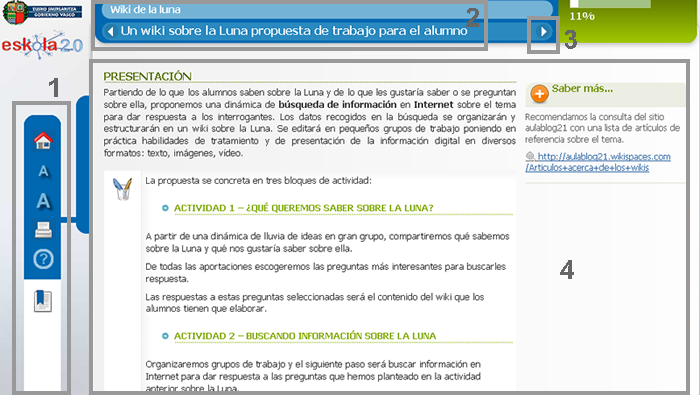
- Menú izquierdo (en orden de arriba a abajo): icono página principal del curso (home), icono tamaño de la fuente, icono impresión del módulo, icono acceso a la ayuda e icono índice del contenido.
- Barra nombre del material y título de la sección actual.
- Flechas de navegación (página siguiente o anterior).
- Espacio para el contenido.
Autor:
Lorem ipsum dolor sit amet, consectetur adipisicing elit, sed do eiusmod tempor incididunt ut labore et dolore magna aliqua. Ut enim ad minim veniam, quis nostrud exercitation ullamco laboris nisi ut aliquip ex ea commodo consequat. Duis aute irure dolor in reprehenderit in voluptate velit esse cillum dolore eu fugiat nulla pariatur. Excepteur sint occaecat cupidatat non proident, sunt in culpa qui officia deserunt mollit anim id est laborum.
Copyright:
Lorem ipsum dolor sit amet, consectetur adipisicing elit, sed do eiusmod tempor incididunt ut labore et dolore magna aliqua. Ut enim ad minim veniam, quis nostrud exercitation ullamco laboris nisi ut aliquip ex ea commodo consequat. Duis aute irure dolor in reprehenderit in voluptate velit esse cillum dolore eu fugiat nulla pariatur. Excepteur sint occaecat cupidatat non proident, sunt in culpa qui officia deserunt mollit anim id est laborum.